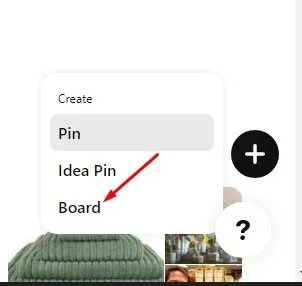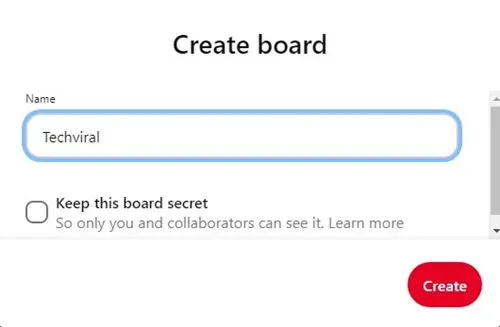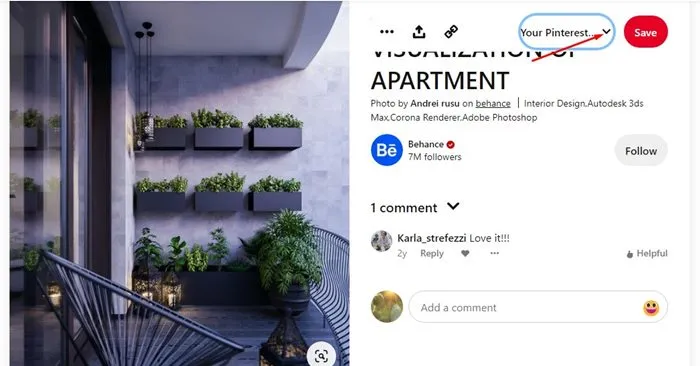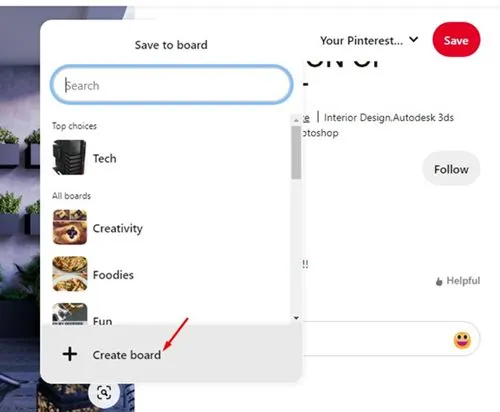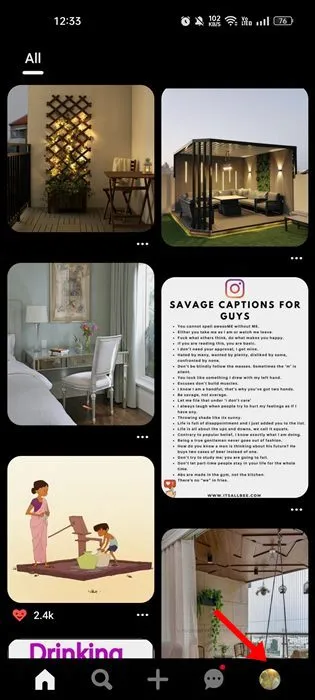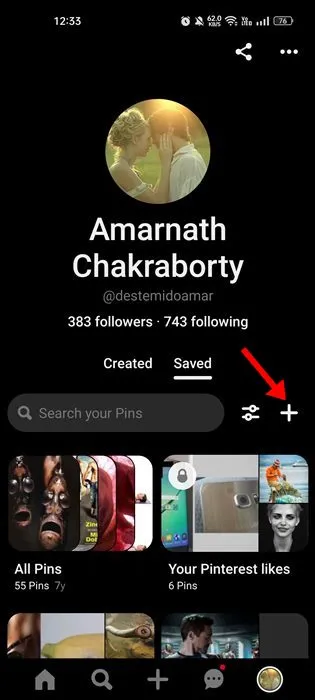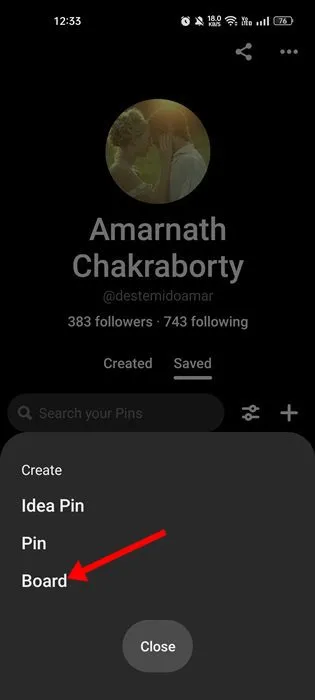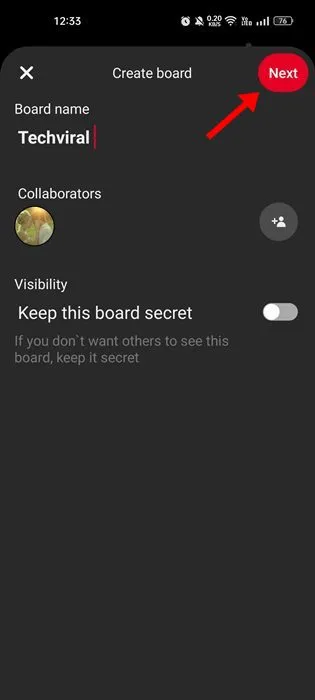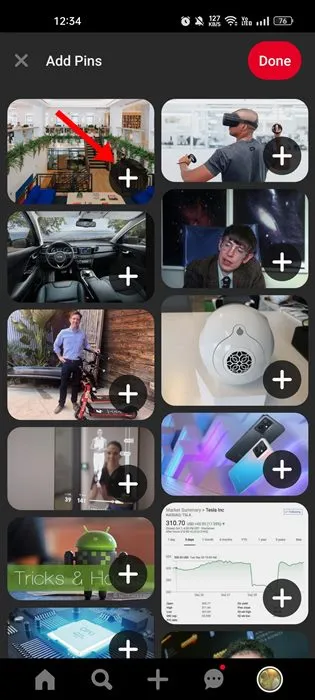Pinterest の利用は減少しているにもかかわらず、かなりの数のユーザーが毎日サイトを利用しています。 Pinterest は素晴らしい画像共有プラットフォームです。
仮想ボードを作成して、お気に入りの写真をプラットフォームにブックマークすることもできます。 このサイトを初めて利用する場合は、Pinterest の使用についてサポートが必要になる場合があります。
初心者はピンやボードにイラストが必要な場合もあります。 したがって、この記事では、Pinterest のピンとボードの違いを説明しようとしました。 私たちも教えてあげる Pinterest ボードの作成方法 。 確認しよう。
Pinterest ボードとは何ですか?
Pinterest ボードをブックマーク フォルダとして使用できます。 Pinterest ボードを作成したら、お気に入りのピンを集めて保存できます。
Pinterest のピンは、GIF、写真、またはビデオにすることができます。 Pinterest ボードでは、興味のあるピンを簡単に見つけることができます。
たとえば、Pinterest ボードを作成して Sports という名前を付けることができます。 このボードでは、スポーツに関連するピンを保存できます。 そのため、次にスポーツ関連のピンを確認したい場合は、Pinterest のスポーツ ボードを開く必要があります。
Pinterest で作成した各ボードには、独自の名前が付けられます。 また、次のことができます。 プライバシー ボードの構成 あなたの必要性に従って。
1) デスクトップで Pinterest ボードを作成する方法は?
デスクトップに Pinterest ボードを簡単に作成できます。 そのためには、ウェブ版の Pinterest を使用する必要があります。 従う必要があるいくつかの簡単な手順を次に示します。 PC で Pinterest ボードを作成するには .
1. まず、お気に入りの Web ブラウザーを開き、 pinterest.com .
2. サイトが開いたら、Pinterest アカウントにログインします。
3.次に、をクリックします ファイルのファイル 右上隅にあります。
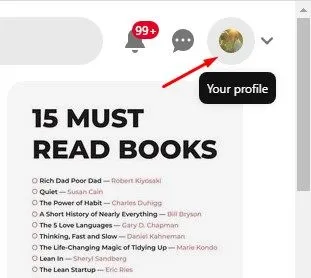
4. プロフィール ページが開いたら、(+) ボタンをクリックし、「 ペインティング "
5. ここで、ボードの作成プロンプトにボードの名前を入力し、その可視性を選択します。 完了したら、ボタンをクリックします ءنشاء .
6.完了したら、ボタンをクリックします 完了 .
これです! これは、デスクトップに Pinterest ボードを作成する XNUMX つの方法です。
ピンを保存しながら Pinterest ボードを作成する
さて、別の方法があります Pinterest ボードを作成するには . PIN の保存中にボードを作成するオプションが表示されます。 これがあなたがする必要があることです。
まず、ウェブブラウザで Pinterest を開き、保存したいピンを選択します。 PIN は何でもかまいません。 画像、GIF、またはビデオにすることができます。
ピンを選択してロックを解除します。 次に、カーソルを上に移動します ドロップダウンメニュー [保存] ボタンの下。 表示されるドロップダウン メニューで、「 ボードを作成する "
新しいボードを作成するプロセスを完了します。 これです! Pinterest ボードが作成され、PIN が保存されます。
2) 電話で Pinterest ボードを作成する
Pinterest Android または iPhone アプリを使用してボードを作成することもできます。 したがって、以下で共有する簡単な手順のいくつかに従ってください.
1. まず、デバイスで Pinterest アプリを開きます。 次に、Pinterest アカウントにログインします。
2. ログイン後、 ファイルのファイル 右下隅にあります。
3. プロフィール画面で アイコンをタップ (+)。
4. ポップアップメニューから「 ペインティング 「
5. 新しいボードに名前を付けて設定します ヴィジョン 、ボタンをクリックします التالي "。
6. ボードを作成したら、 ボタンをクリックしてピンを追加できます。 (+)。
これです! これが、簡単な手順で Pinterest ボードを作成する方法です。
また読む: Pinterestについて知っておくべきことすべて
そこで、Pinterest ボードの詳細なガイドと作成方法をご紹介します。 Pinterest のウェブ バージョンとモバイル アプリの両方の手順を共有しました。 Pinterest ボードの作成についてさらにサポートが必要な場合は、下のコメント欄でお知らせください。Pinterestボードからすべての画像をダウンロードする方法